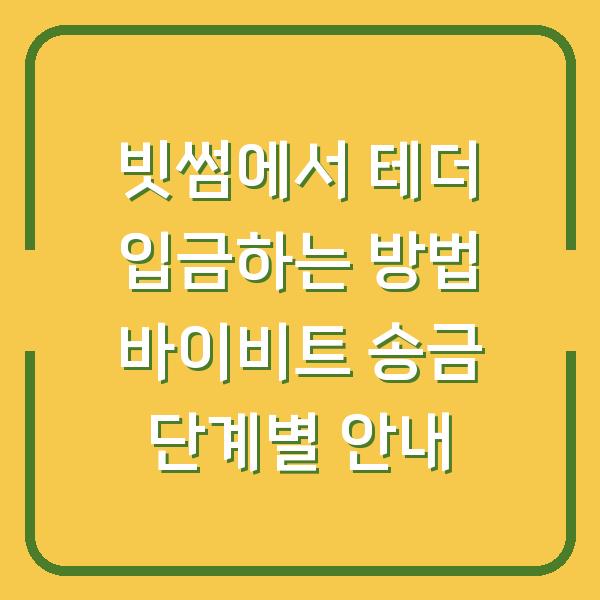스마트폰을 사용하면서 가장 많이 발생하는 문제 중 하나는 유심 카드의 잠금입니다. 유심 카드가 잠겨버리면 통신 서비스 이용이 불가능해지기 때문에, 이와 같은 상황을 미리 예방하고 발생 시 대처하는 방법에 대해 알아보도록 하겠습니다.
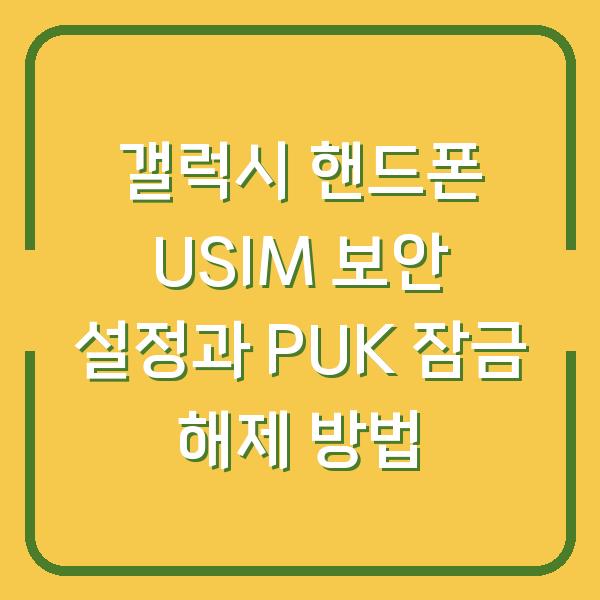
USIM 보안 설정 방법

USIM 카드의 보안 설정은 개인 정보를 보호하는 중요한 단계입니다. 특히, 개인 정보가 유출되는 것을 예방하기 위해 SIM 카드를 잠그는 기능을 활용할 수 있습니다.
다음은 갤럭시 핸드폰에서 USIM 보안 설정을 하는 방법입니다.
SIM 카드 잠금 설정하기
- 설정 앱 실행
첫 번째 단계는 핸드폰의 설정 앱을 실행하는 것입니다. 홈 화면에서 설정 아이콘을 찾아 클릭합니다.
- 연결 메뉴로 이동
설정 화면에서 ‘연결’ 항목을 선택합니다. 여기서는 다양한 연결 옵션을 설정할 수 있는 메뉴가 있습니다.
- SIM 관리자 선택
연결 메뉴에서 ‘SIM 관리자’를 선택합니다. 이곳에서는 사용 중인 SIM 카드를 관리할 수 있습니다.
- 추가 SIM 카드 설정으로 진입
SIM 관리자 화면에서 ‘추가 SIM 카드 설정’을 선택하여 더욱 세부적인 설정이 가능합니다.
- SIM 카드 보안 선택
추가 SIM 카드 설정 내에서 ‘SIM 카드 보안’을 선택합니다. 이곳에서는 SIM 카드의 잠금 및 해제를 위한 설정을 할 수 있습니다.
- SIM 카드 잠금 활성화
‘SIM 카드 잠금’ 옵션을 선택하고, 비밀번호를 입력한 후 확인 버튼을 누릅니다. 기본 비밀번호는 ‘0000’이며, 필요에 따라 변경할 수 있습니다.
- 다른 SIM 사용 제한 설정
다른 SIM 카드의 사용을 제한하고 싶다면, ‘다른 SIM 사용 제한’ 옵션을 선택합니다. 이때도 비밀번호를 입력하고 확인하면 설정이 완료됩니다.
| 항목 | 설명 |
|---|---|
| 기본 비밀번호 | SIM 카드 잠금 해제를 위한 초기 비밀번호는 ‘0000’입니다. |
| 비밀번호 변경 | 비밀번호는 언제든지 변경할 수 있습니다. |
| SIM 카드 잠금 | 잠금을 설정하면 다른 SIM 카드 사용이 제한됩니다. |
| 다른 SIM 사용 제한 | 다른 SIM 사용 시 PIN 입력이 필요합니다. |
이와 같은 방법으로 USIM 카드의 보안을 강화할 수 있습니다. 기본 비밀번호 설정 후, 필요에 따라 자주 변경하는 것이 좋습니다.
PUK 잠금 해제 방법

USIM 카드의 PIN 번호를 3회 이상 잘못 입력하면 PUK(PIN Unblock Key) 코드가 필요하게 됩니다. PUK 코드는 8자리 숫자로 구성되어 있으며, 이 코드를 입력하여 SIM 카드의 잠금을 해제할 수 있습니다.
PUK 코드를 관리하는 방법은 다음과 같습니다.
PUK 코드 확인 방법
PUK 코드는 여러 경로를 통해 확인할 수 있습니다. 기본적으로 유심 카드가 최초 구입 시 제공된 카드에 PUK 코드가 기재되어 있습니다.
이 카드를 보관하고 있다면 쉽게 확인할 수 있습니다. 만약 카드를 분실한 경우, 다음과 같은 방법으로 PUK 코드를 확인할 수 있습니다.
- 이동통신사 홈페이지
- SKT: SKT 홈페이지에 접속하여 로그인 후 ‘my T’ 메뉴에서 나의 가입 정보로 들어가면 PUK 번호를 조회할 수 있습니다.
- KT: KT 홈페이지에서 로그인 후 PUK를 검색하면 확인 가능합니다.
-
LGU+: LGU+의 경우, 홈페이지에서 PUK 코드 확인을 지원하지 않으니 고객센터에 문의해야 합니다.
-
고객센터 전화
각 통신사 고객센터에 전화를 걸어 PUK 코드를 요청할 수 있습니다. 아래는 통신사별 고객센터 연락처입니다.
| 통신사 | 유선전화 및 타사 휴대폰 발신 시 번호 | 동일 통신사 휴대폰 발신 시 번호 |
|---|---|---|
| SKT | 080-011-6000 (무료) | 1599-0011 (통화요금: 발신자 부담) |
| KT | 1588-0010 (통화요금: 발신자 부담) | 114 (무료) |
| LGU+ | 1544-0010 (통화요금: 발신자 부담) | 114 (무료) |
- 이동통신 대리점 방문
직접 대리점을 방문하여 신분증을 제시하면 PUK 코드를 확인할 수 있습니다.
PUK 코드 입력 방법
PUK 코드를 확인한 후, 핸드폰에서 해당 코드를 입력하여 잠금을 해제할 수 있습니다. 다음은 PUK 코드 입력 방법입니다.
- PUK 입력 화면
유심이 잠겨 있을 경우, PUK 입력 화면이 자동으로 나타납니다. 여기서 PUK 코드를 입력합니다.
- 정확한 입력
PUK 코드는 10회까지만 입력할 수 있으며, 10회를 초과할 경우 유심 카드가 영구적으로 차단됩니다. 따라서 입력 시 주의가 필요합니다.
- 잠금 해제
PUK 코드를 정확히 입력하면 SIM 카드의 잠금이 해제됩니다. 이후에는 새로운 PIN 번호를 설정할 수 있습니다.
| 항목 | 설명 |
|---|---|
| PUK 코드 | PUK 코드는 8자리 숫자로, PIN 잠금을 해제하는 데 사용됩니다. |
| 입력 기회 | PUK 코드는 최대 10회 입력할 수 있습니다. |
| 잠금 해제 | PUK 입력 후 PIN 번호를 재설정 할 수 있습니다. |
PUK 코드를 안전하게 관리하는 것이 필요합니다. PUK 코드를 잃어버리지 않도록 주의하시고, 정기적으로 확인하는 습관을 들이는 것이 좋습니다.
유심 잠금을 예방하는 방법
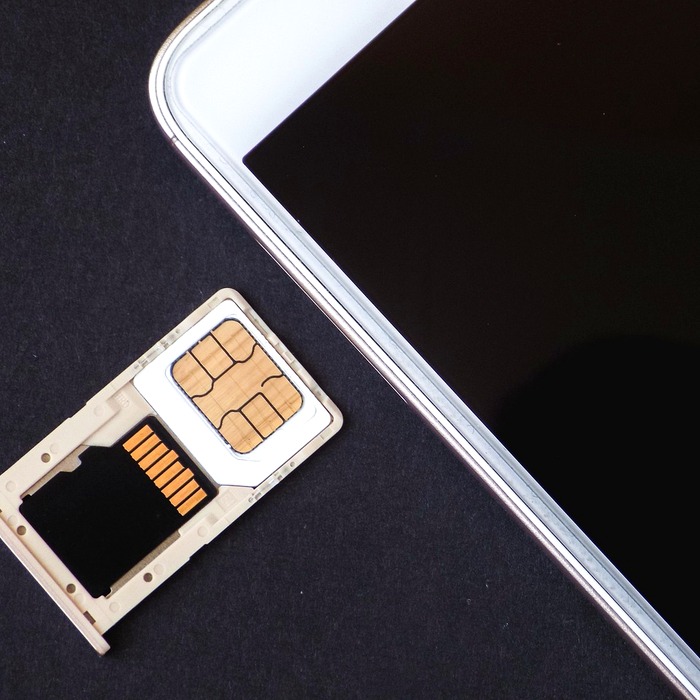
유심 카드가 잠기는 것을 예방하기 위해서는 몇 가지 방법을 생각해야 합니다. 이를 통해 사용자는 불편함을 최소화하고 안정적으로 통신 서비스를 이용할 수 있습니다.
PIN 번호 관리
- 기본 비밀번호 변경
유심 카드의 기본 비밀번호는 ‘0000’으로 설정되어 있습니다. 이를 안전한 비밀번호로 변경하는 것이 좋습니다.
생년월일과 같이 예측하기 쉬운 숫자는 피하고, 기억하기 쉬운 조합으로 설정하세요.
- 정기적인 비밀번호 변경
PIN 번호는 정기적으로 변경하는 것이 좋습니다. 최소한 6개월에 한 번은 변경하여 보안을 강화하는 것이 필요합니다.
- 백업 및 기록
중요한 연락처와 데이터를 클라우드나 다른 저장소에 백업해 두는 것이 좋습니다. 비밀번호나 PUK 코드는 안전한 곳에 기록해 두어 필요할 때 쉽게 확인할 수 있도록 합니다.
SIM 카드 관리
- 유심 카드 보호
유심 카드가 들어있는 카드 홀더나 안내문을 버리지 말고 보관해 두세요. PUK 코드가 기재되어 있는 카드이므로, 중요한 정보를 쉽게 찾을 수 있습니다.
- 통신사 고객센터 정보 저장
통신사 고객센터의 전화번호를 다른 기기에도 저장해 두면 유심 문제 발생 시 빠르게 도움을 요청할 수 있습니다.
- 소프트웨어 업데이트 확인
소프트웨어 업데이트 후에는 유심 카드의 보안 설정이 변경될 수 있으니, 업데이트 후에는 반드시 확인하고 필요한 설정을 다시 해주시는 것이 좋습니다.
| 항목 | 설명 |
|---|---|
| PIN 번호 변경 | 기본 비밀번호를 안전한 번호로 변경합니다. |
| 정기적인 변경 | 최소 6개월마다 PIN 번호를 변경하는 것이 좋습니다. |
| SIM 카드 보호 | 유심 카드의 정보를 안전하게 보관해야 합니다. |
유심 카드의 잠금을 예방하기 위한 이러한 방법들을 통해 사용자는 불필요한 스트레스를 줄일 수 있습니다.
결론

갤럭시 핸드폰의 USIM 보안 설정과 PUK 잠금 해제 방법에 대해 알아보았습니다. 유심 카드 잠금은 예기치 않게 발생할 수 있는 문제이지만, 사전에 적절한 보안 설정과 관리 방법을 통해 예방할 수 있습니다.
PUK 코드와 PIN 번호를 안전하게 관리하여, 갑작스러운 상황에서도 당황하지 않고 대처할 수 있도록 하시기 바랍니다. 스마트폰 사용 중 다양한 문제에 대처하기 위해서는 항상 먼저 예방하는 것이 필요합니다.